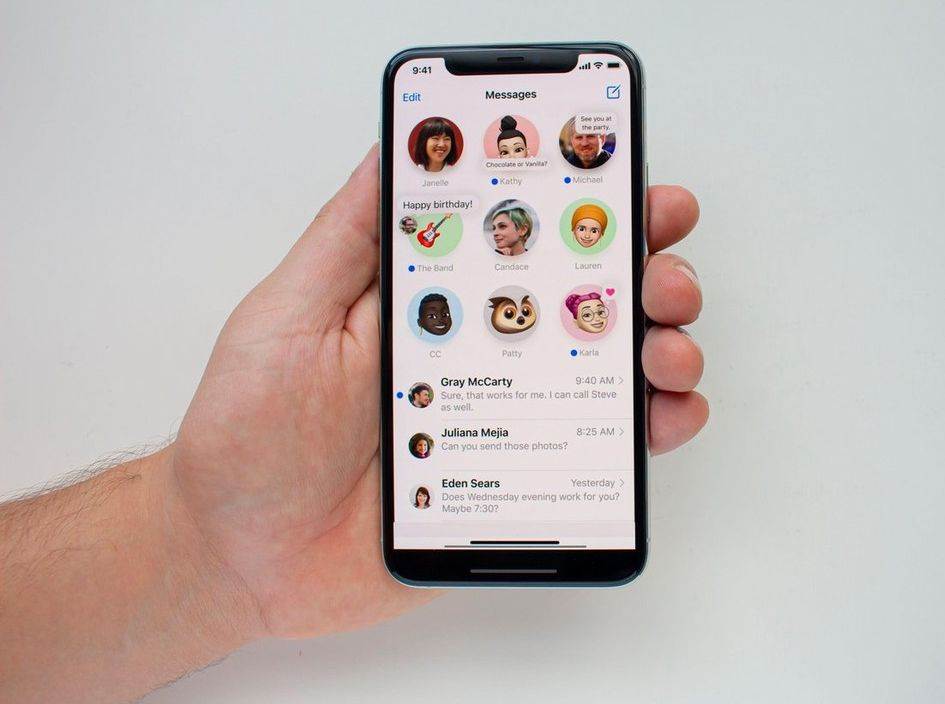Skriveni iPhone gumb može raditi kako god vi želite

Popis malih, skrivenih značajki na Appleovim telefonima je dugačak, a svakim novim izdanjem iOS operativnog sustava sve se više proširuje. Jedna od takvih opcija je tajni gumb koji se nalazi na iPhone uređajima za koji vrlo malo ljudi zna. Govorimo, naravno, o opciji Back Tap.
Apple vam ovu skrivenu tipku neće preporučiti sam od sebe i ona nije standardno uključena, na vama je da je pronađete u postavkama i sami aktivirate njezinu funkcionalnost.
Nakon što to učinite stražnja strana vašeg iPhonea čekat će da je dodirnete dva ili tri puta, a vaše unaprijed određene radnje će se aktivirati. Na primjer, dva dodira na stražnjoj strani uključuju lampu, a tri dodira snimaju screenshot. Važno je napomenuti da ova značajka radi na iPhone 8 i novijim telefonima.
Kako biste aktivirali Back Tap morate pronaći opciju u postavkama svog telefona. Dakle, odaberite Settings > Accessibility > Touch > Back Tap (na samom dnu).
Što nudi Back Tap?
Aktiviranjem opcije Back Tap vaš telefon će vam ponuditi neke opcije koje je unaprijed odredio Apple, poput pokretanja kamere (Camera), povratka na početni zaslon (Home), isključivanja zvuka (Mute), snimanja zaslona (Screenshot), paljenje LED svjetla (Torch ), ali i mnoge druge. No, prava je zabava na samom dnu, gdje vam se nudi da aktivirate vlastite prečace.
Prečaci o kojima govorimo zapravo su radnje koje sami postavljate u Shortcuts aplikaciji, a koje će biti presudne želite li dodirom otvoriti željenu aplikaciju, a u nastavku ćemo vam pokazati kako to možete učiniti.
Kako otvoriti aplikacije pomoću opcije Back Tap?
Kako biste otvorili aplikaciju pomoću opcije Back Tap prvo morate napraviti takav prečac (akciju) u aplikaciji Shortcuts, a to možete učiniti prateći sljedeće korake:
• Otvorite aplikaciju Prečaci
• U gornjem desnom kutu pritisnite gumb "+"
• Ako vam se ne ponudi opcija "Otvori aplikaciju", idite na "Dodaj radnju > Skriptiranje" i pronađite "Otvori aplikaciju"
• Na vrhu ekrana vidjet ćete polje "Otvori" i pored njega plavim slovima "Aplikacija". Dodirnite "Aplikacija"
• Odaberite aplikaciju koju želite otvoriti, zatim pritisnite "Gotovo" u gornjem desnom kutu
• Ako želite preimenovati prečac, držite prst na njemu i učinite to odabirom opcije "Preimenuj" s padajućeg popisa
Sada kada ste kreirali svoj prečac za otvaranje aplikacije idite na opciju Back Tap, odaberite želite li da se to dogodi s dva ili tri dodira i na dnu ćete pronaći svoj prečac. Napomena: Funkcija Back Tap radi samo dok je zaslon uključen.